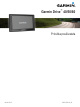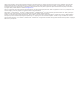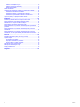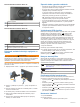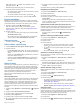User manual
4
Vyberte polohu a podľa pokynov na obrazovke zadajte
informácie o časovom plánovaní.
TIP: ak potrebujete na trase naplánovať viaceré polohy,
odporúčame začať na začiatku trasy a postupovať smerom
ku koncu.
5
Zopakovaním kroku 4 zadajte informácie o časovom
plánovaní pre ďalšie polohy.
6
Po dokončení vyberte položku Uložiť
.
Pri navigácii trasy odporúčame vyraziť v čase zobrazenom pod
počiatočným bodom, aby ste na zastávky a cieľové miesta
dorazili v naplánovanom čase. Plán predstavuje len odhady.
Váš aktuálny čas príjazdu ovplyvňujú cestné podmienky,
stavebné práce a iné obmedzenia.
Ako používať navrhované cesty
Skôr než budete môcť túto funkciu používať, musíte uložiť
aspoň jednu polohu a zapnúť funkciu histórie jázd (
Nastavenia
zariadenia a ochrana súkromia, strana 13)
.
Pomocou funkcie myTrends
™
vaše zariadenie predpovedá váš
cieľ na základe vašej histórie jázd, dňa v týždni a času v rámci
dňa. Po tom, ako niekoľkokrát prídete na uloženú polohu, sa
táto poloha môže zobraziť v navigačnej lište na mape spolu
s odhadovaným časom jazdy a dopravnými informáciami.
Výberom navigačnej lišty zobrazíte navrhovanú cestu do
danej polohy.
Vyhnutie sa zdržaniam, mýtu a oblastiam
Vyhnutie sa dopravným zdržaniam na trase
Ak sa chcete vyhnúť dopravným zdržaniam, musíte prijímať
informácie o cestnej premávke (Prijímanie dopravných
informácií prostredníctvom prijímača dopravných informácií,
strana 11)
.
Predvolene zariadenie automaticky optimalizuje vašu trasu tak,
aby ste sa vyhli dopravným zdržaniam. Ak ste v nastaveniach
cestnej premávky túto možnosť vypli (
Nastavenia cestnej
premávky,
strana
12)
, dopravné zdržania môžete zobraziť a
obísť manuálne.
1
Počas navigácie po trase vyberte položku > Cestná
premávka.
2
Ak je to možné, vyberte položku Alternatívna trasa.
3
Vyberte možnosť
Choď!.
Vyhýbanie sa cestám s mýtom
Zariadenie sa dokáže vyhnúť úsekom s obmedzeniami, ako sú
cesty s mýtom, mosty s mýtom alebo dopravné zápchy. Ak nie
sú dostupné žiadne alternatívne trasy, zariadenie vytvorí trasu aj
so spoplatneným úsekom.
1
Vyberte položky Nastavenia > Navigácia.
2
Vyberte možnosť:
POZNÁMKA:
ponuka sa mení v závislosti od oblasti a
mapových údajov vo vašom zariadení.
• Vyberte položku Cesty s mýtom.
• Vyberte položky Mýto
> Cesty s mýtom
.
3
Vyberte možnosť:
• Ak chcete aby sa vás zariadenie opýtalo pred každou
cestou cez spoplatnený úsek, vyberte položku Vždy sa
pýtať
.
• Ak sa chcete vždy vyhnúť spoplatneným úsekom, vyberte
položku Vyhnúť sa.
• Ak chcete vždy povoliť prechod cez spoplatnené úseky,
vyberte položku Povoliť.
4
Vyberte Uložiť.
Vyhnutie sa potrebe nákupu diaľničnej nálepky
POZNÁMKA:
táto funkcia nie je dostupná vo všetkých
oblastiach.
Mapové údaje na vašom zariadení môžu obsahovať podrobné
informácie o diaľničných nálepkách v niektorých krajinách. V
každej krajine si môžete vybrať spoplatnené alebo
nespoplatnené trasy.
1
Vyberte položky Nastavenia > Navigácia > Mýto >
Diaľničné nálepky.
2
Vyberte krajinu.
3
Vyberte možnosť:
• Ak chcete aby sa vás zariadenie opýtalo pred každou
trasou cez spoplatnený úsek, vyberte položku Vždy sa
pýtať.
• Ak sa chcete vždy vyhnúť spoplatneným úsekom, vyberte
položku Vyhnúť sa.
• Ak chcete vždy povoliť prechod cez spoplatnené úseky,
vyberte položku Povoliť
.
4
Vyberte
Uložiť.
Vyhýbanie sa úsekom ciest
1
Vyberte Nastavenia > Navigácia > Obmedzenia.
2
Vyberte úseky ciest, ktorým sa chcete na vašej trase vyhnúť,
a vyberte položku
Uložiť.
Vyhnutie sa nízkoemisným zónam
Vaše zariadenie sa dokáže vyhnúť oblastiam s ekologickými
alebo emisnými obmedzeniami, ktoré by sa mohli vzťahovať na
vaše vozidlo.
1
Vyberte položky Nastavenia > Navigácia > Nízkoemisné
zóny.
2
Vyberte možnosť:
• Ak chcete, aby sa vás zariadenie opýtalo pred každou
trasou cez nízkoemisnú zónu, vyberte položku Vždy sa
pýtať.
• Ak sa chcete nízkoemisným zónam zakaždým vyhnúť,
vyberte položku Vyhnúť sa.
• Ak chcete vždy povoliť prechod cez nízkoemisné zóny,
vyberte položku Povoliť.
3
Vyberte
Uložiť.
Vlastné obmedzenia
Vlastné obmedzenia vám umožňujú vybrať konkrétne oblasti
alebo časti cesty, ktorým sa chcete vyhnúť. Pri výpočte trasy sa
zariadenie vyhne týmto oblastiam alebo cestám s výnimkou
prípadov, keď nie je dostupná žiadna iná primeraná trasa.
Vyhýbanie sa ceste
1
Vyberte Nastavenia > Navigácia >
Vlastné obmedzenia
.
2
Vyberte Pridať cestu vyhnutia sa.
3
Vyberte počiatočný bod časti cesty, ktorej sa chcete vyhnúť,
a vyberte
Ďalšie.
4
Vyberte koncový bod časti cesty a vyberte Ďalšie
.
5
Vyberte Hotovo.
Vyhýbanie sa oblasti
1
Vyberte Nastavenia > Navigácia > Vlastné obmedzenia.
2
V prípade potreby vyberte Pridať miesto vyhnutia sa
.
3
Vyberte
Pridať oblasť vyhnutia sa.
4
Vyberte ľavý horný roh oblasti, ktorej sa chcete vyhnúť, a
vyberte
Ďalšie.
5
Vyberte pravý dolný roh oblasti, ktorej sa chcete vyhnúť, a
vyberte Ďalšie
.
Zvolená oblasť bude na mape vytieňovaná.
6
Vyberte Hotovo
.
6 Navigovanie do cieľa